Criar ou importar projeto
Recomendamos a criação de projetos antes do levantamento, uma vez que alguns sistemas de coordenadas requerem downloads adicionais no Emlid Flow.
Este guia descreve como criar ou importar um projeto no Emlid Flow ou no Emlid Flow 360 para o levantamento.
Visão geral
Os projetos são uma forma de agrupar e operar os dados do seu levantamento. Usando projetos, é possível coletar e fazer a locação de dados no seu sistema de coordenadas preferido. Os projetos podem ser associados a uma biblioteca de códigos para ajudar a gerenciar os dados levantados posteriormente no pós-processamento.
Fluxo de trabalho
Todo levantamento começa com um projeto.
Criando um projeto
Para criar um projeto no Emlid Flow ou no Emlid Flow 360, siga os passos abaixo:
- Emlid Flow
- Emlid Flow 360
-
Abra o Emlid Flow e acesse a aba Levantamento (Survey).
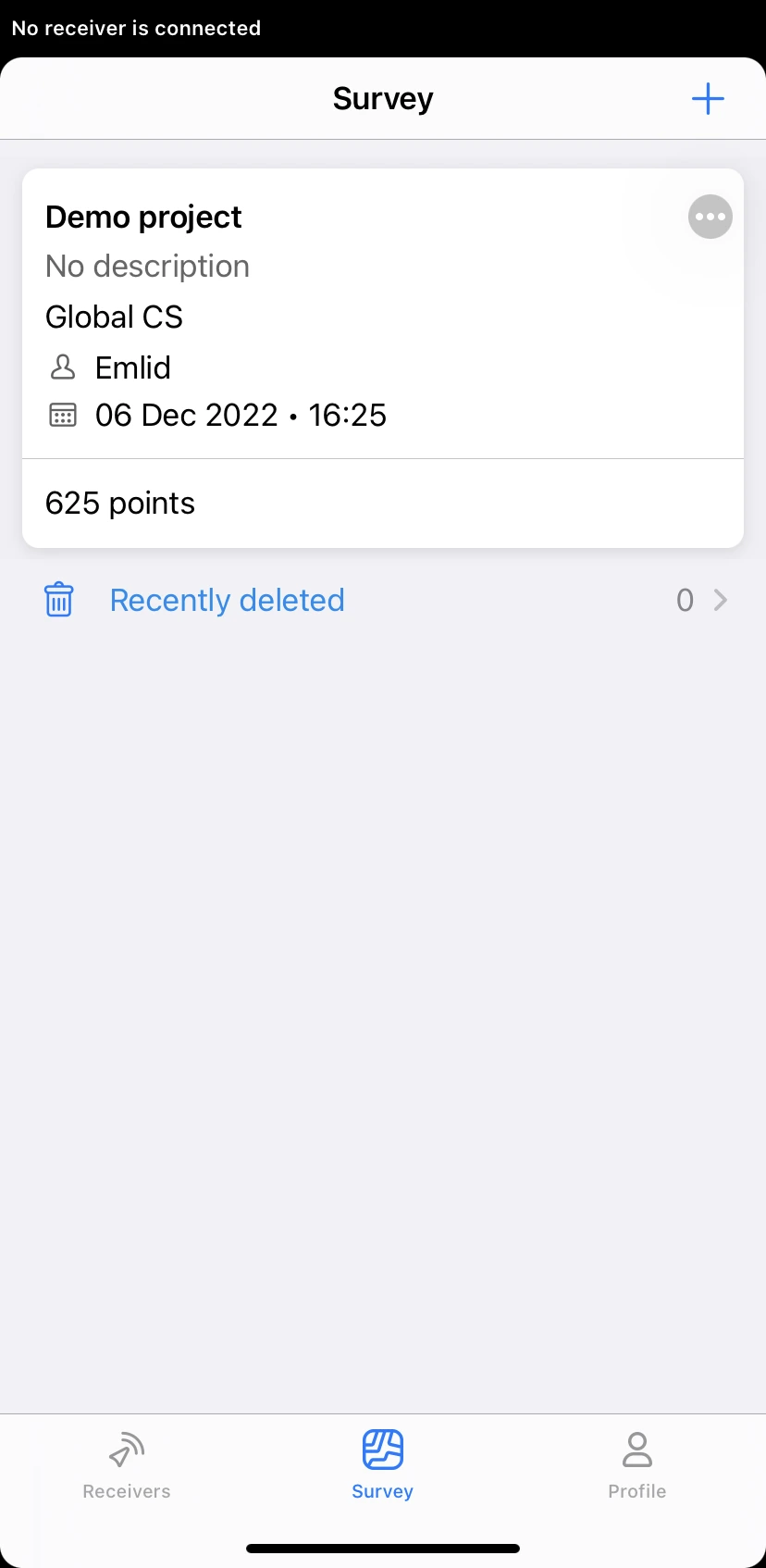
-
Toque no botão Mais no canto superior direito para abrir a tela Novo projeto e preencha as informações do seu projeto.
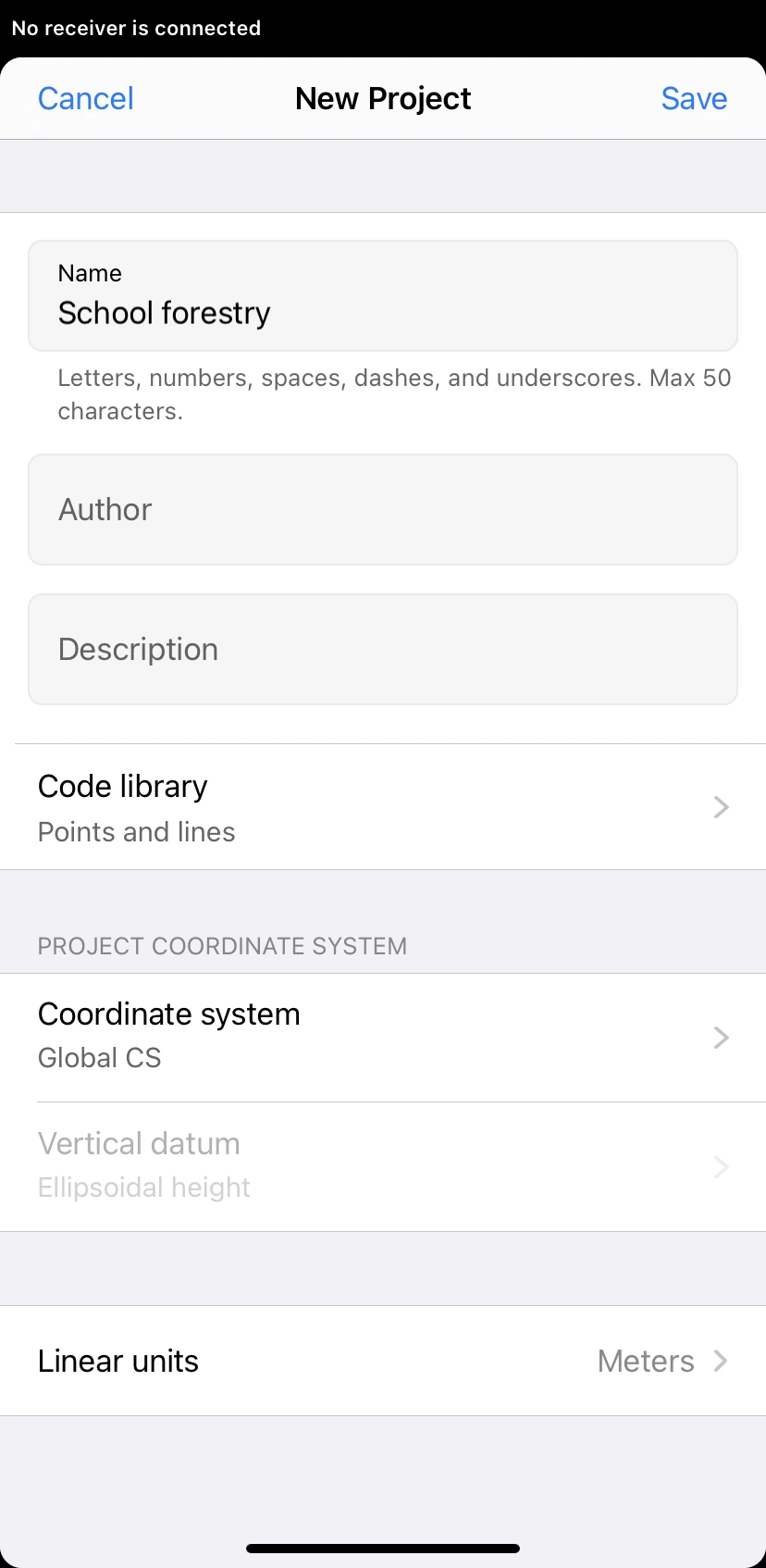
-
Com o plano de assinatura
você poderá vincular uma biblioteca de códigos ao seu projeto para trabalhar com linhas e códigos.
noteVocê só pode especificar a biblioteca de código vinculada ao criar um projeto.
-
Especifique o sistema de coordenadas em que pretende trabalhar.
tipConsulte a Introdução aos sistemas de coordenadas para saber mais.
-
Selecione as unidades de medida para seu projeto no menu suspenso Linear Units (Unidades lineares).


-
Selecione o formato de exibição do ângulo: DD ou DMS.
Por padrão, todas as coordenadas geográficas, direções e azimutes são exibidos no formato DD. Como alternativa, você pode alterar isso nas configurações do seu perfil: acesse o seu perfil, toque na seção Preferences (Preferências) e selecione o formato DD ou DMS.

-
Toque em Salvar. O Emlid Flow abrirá o projeto.
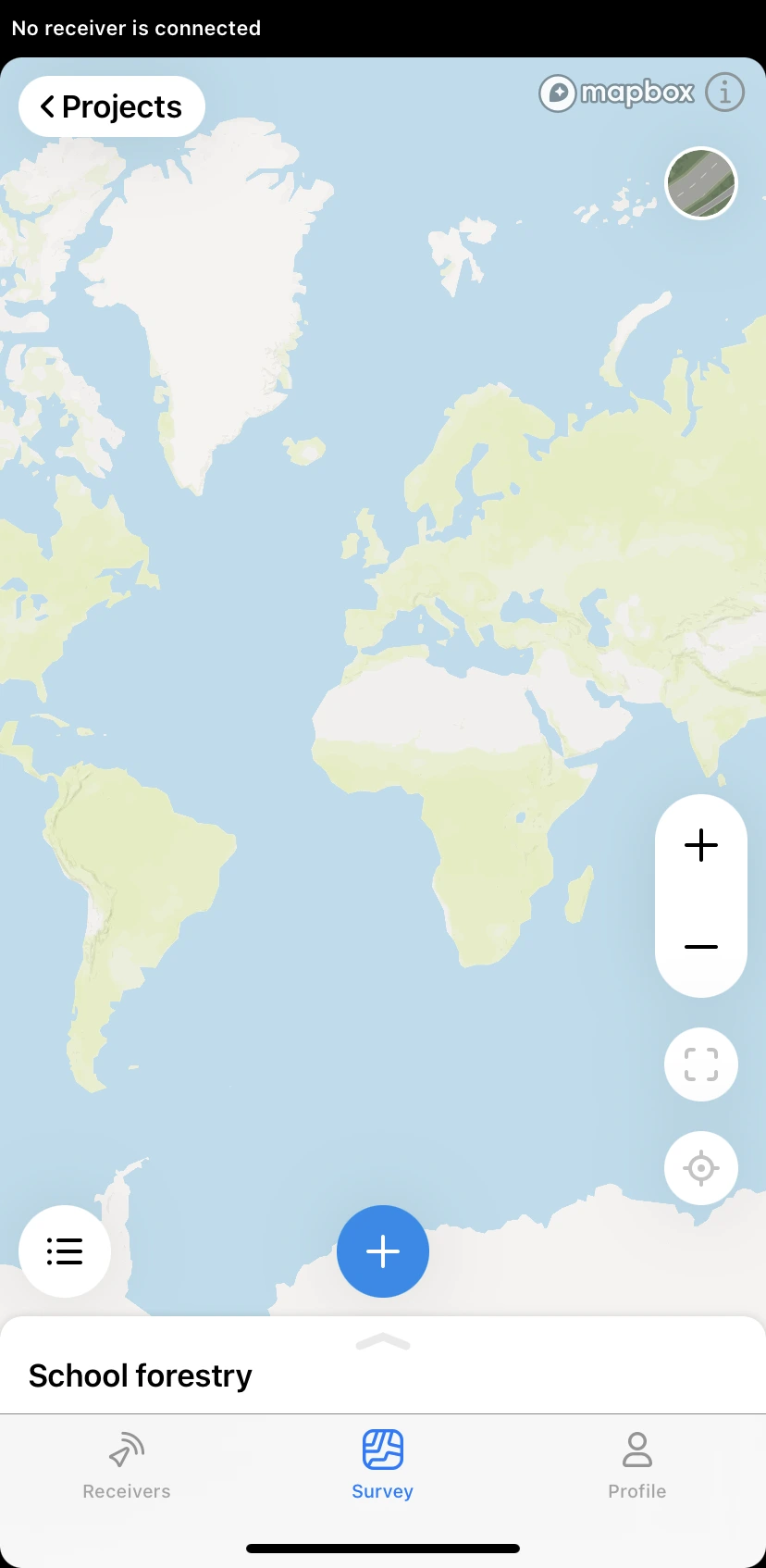
Depois que o projeto for criado, você poderá começar a trabalhar com ferramentas de levantamento no Emlid Flow.
-
Vá para flow360.emlid.com e inscreva-se ou inicie sessão utilizando a sua conta Emlid .
tipPara saber como criar uma conta Emlid , consulte o guia Introdução.
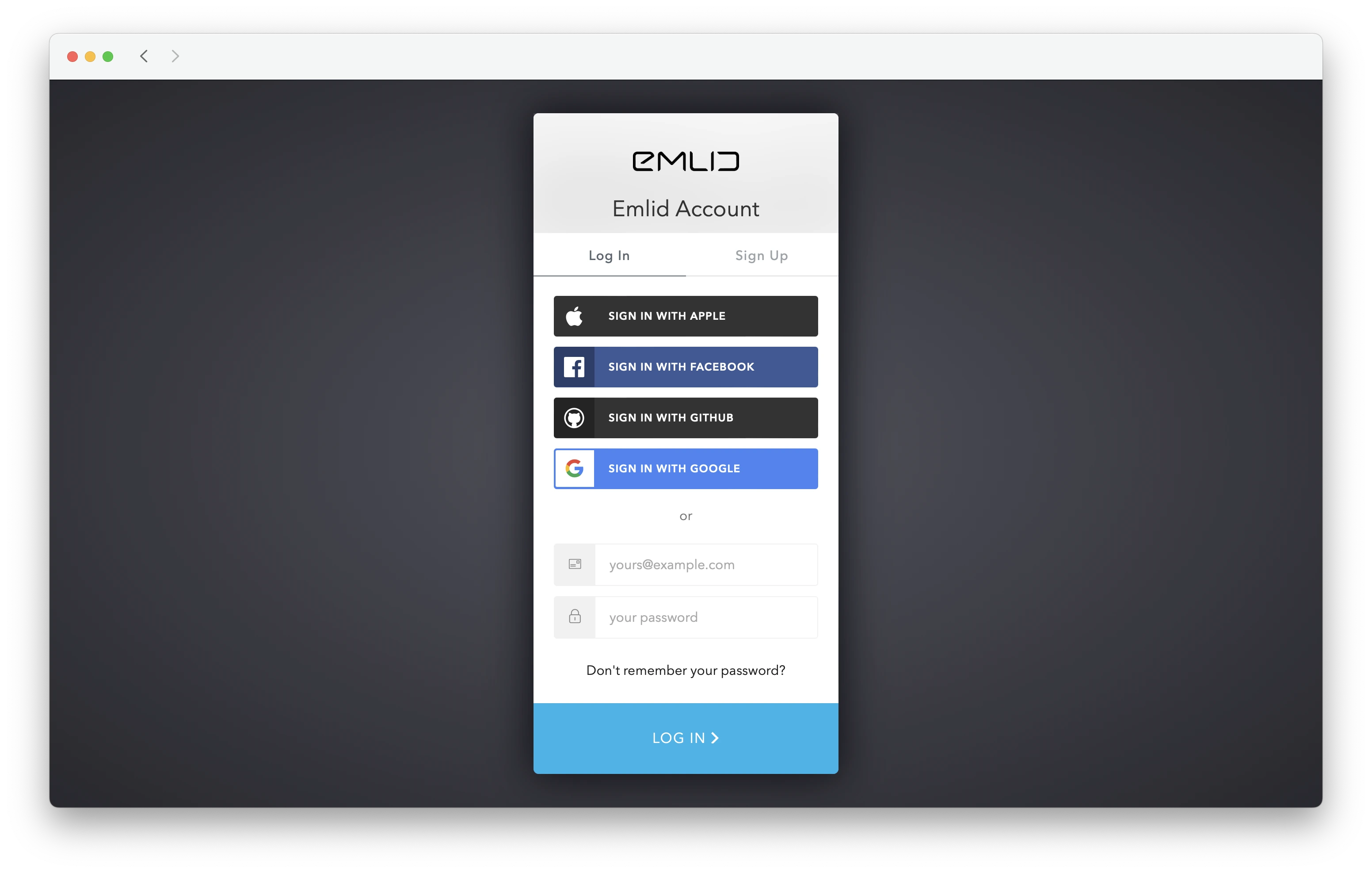
-
Clique em + Novo projeto no canto superior esquerdo.
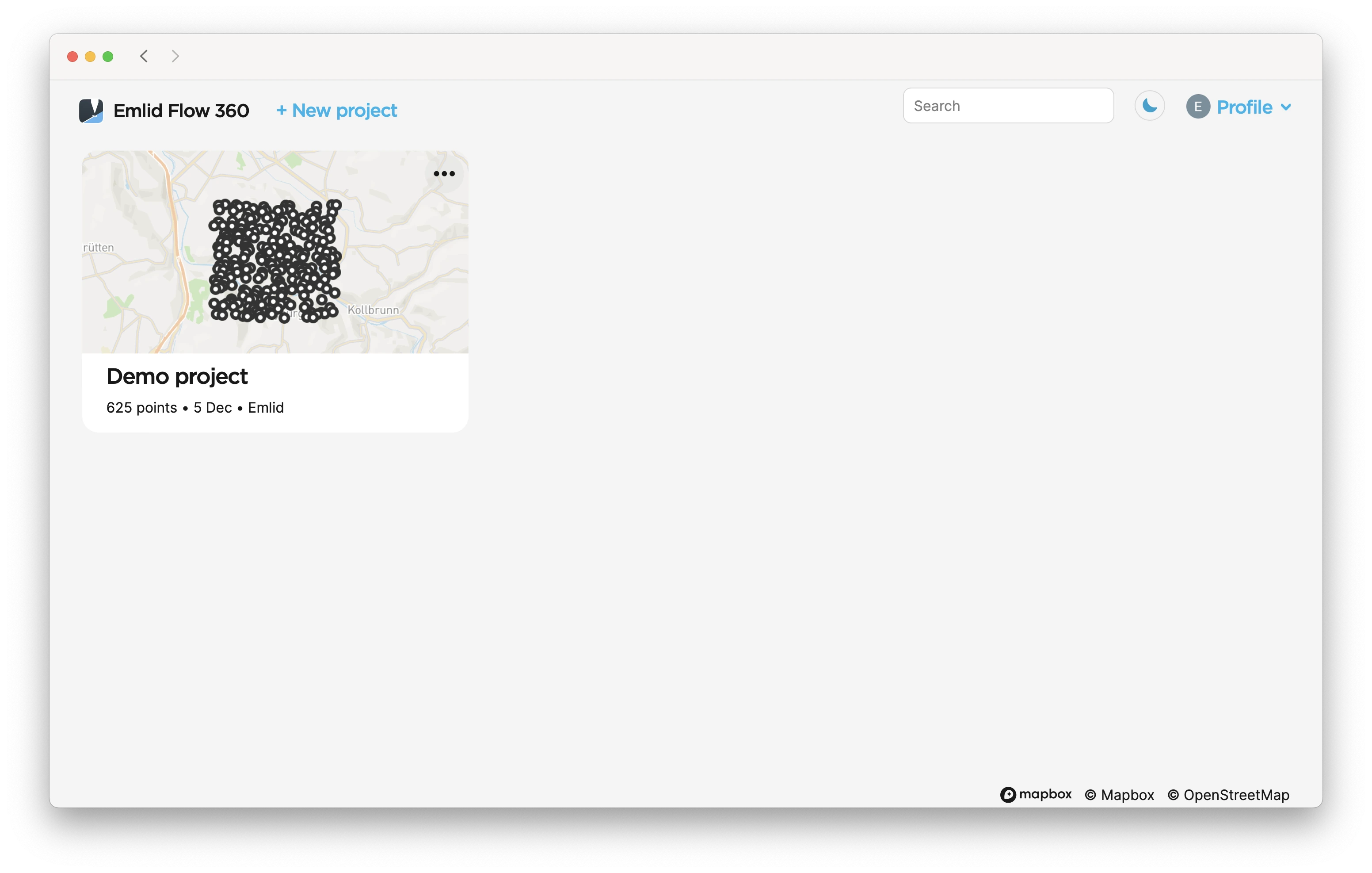
-
Preencha os dados do seu projeto.
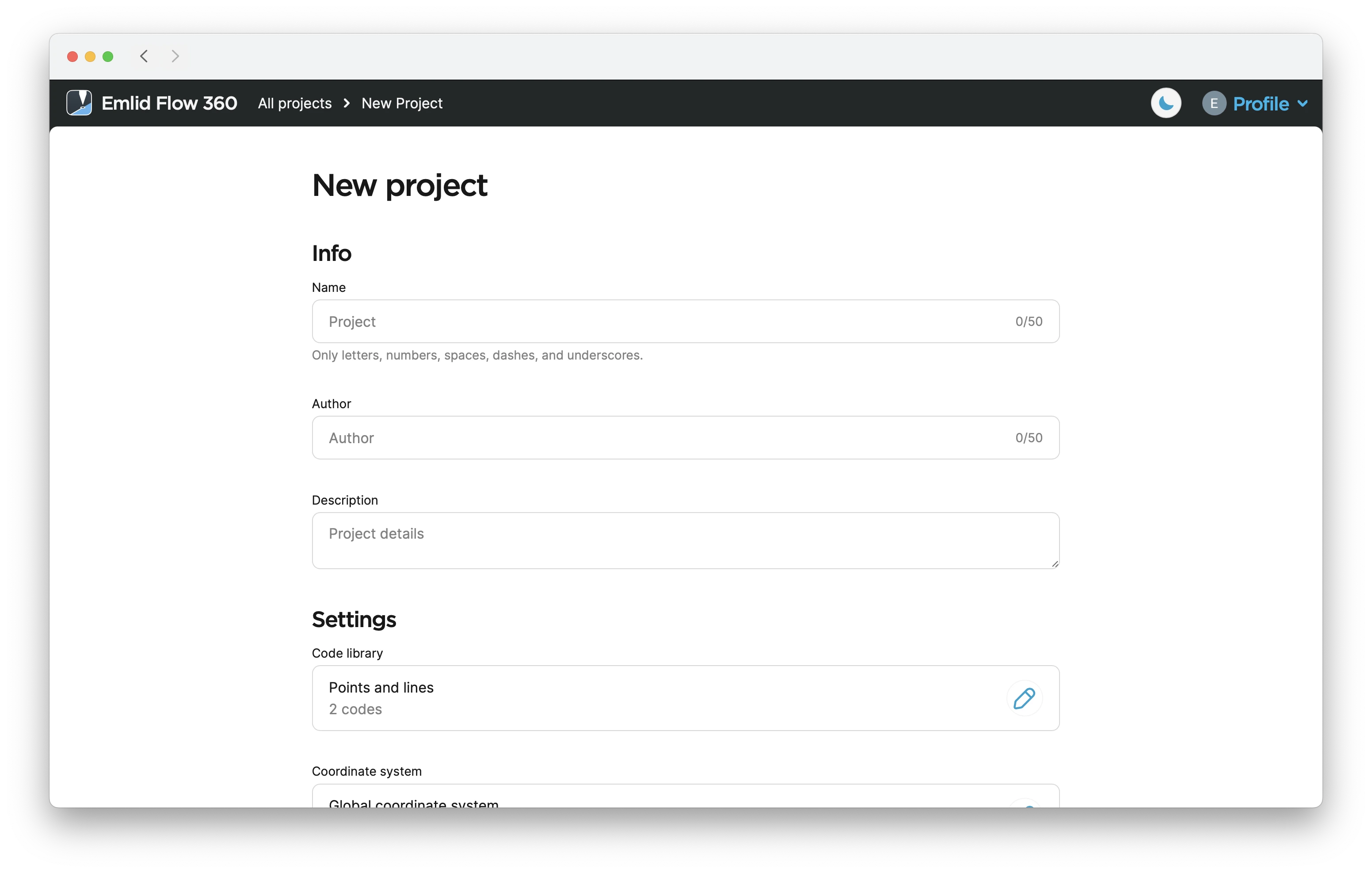
-
Com o plano de assinatura
você poderá vincular uma biblioteca de códigos ao seu projeto para trabalhar com linhas e códigos.
noteVocê só pode especificar a biblioteca de código vinculada ao criar um projeto.
-
Para especificar o sistema de coordenadas em que você pretende trabalhar, clique no botão Editar na célula Sistema de coordenadas.
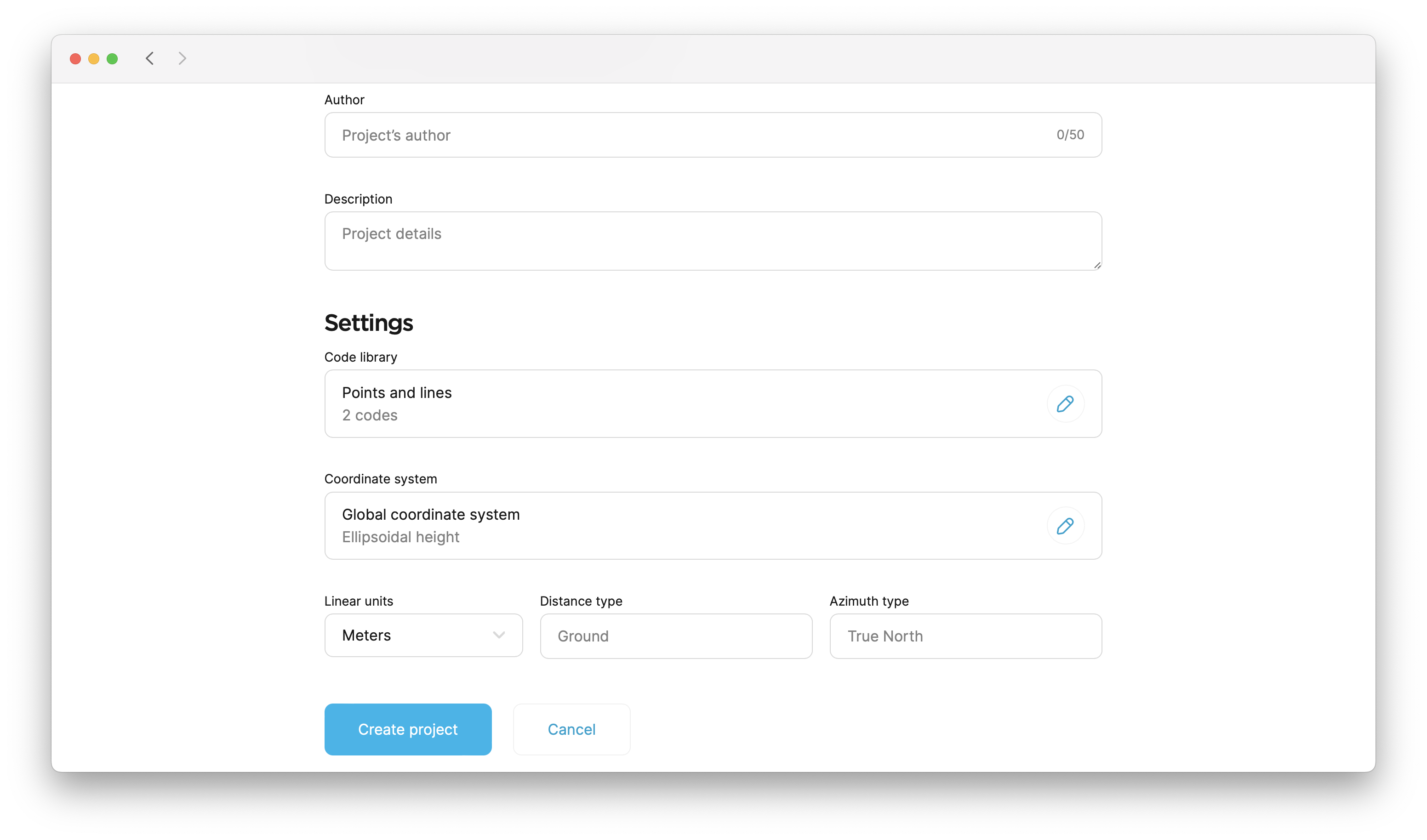
tipConsulte a Introdução aos sistemas de coordenadas para saber mais.
-
Selecione as unidades de medida para seu projeto no menu suspenso Linear Units (Unidades lineares).
notePor padrão, todas as coordenadas geográficas, direções e azimutes são exibidos no formato DD. Para alterar isso, vá para o seu perfil, toque na seção Preferences (Preferências) e selecione o formato DD ou DMS.

-
Clique no botão Criar projeto. O Emlid Flow 360 abrirá o projeto.
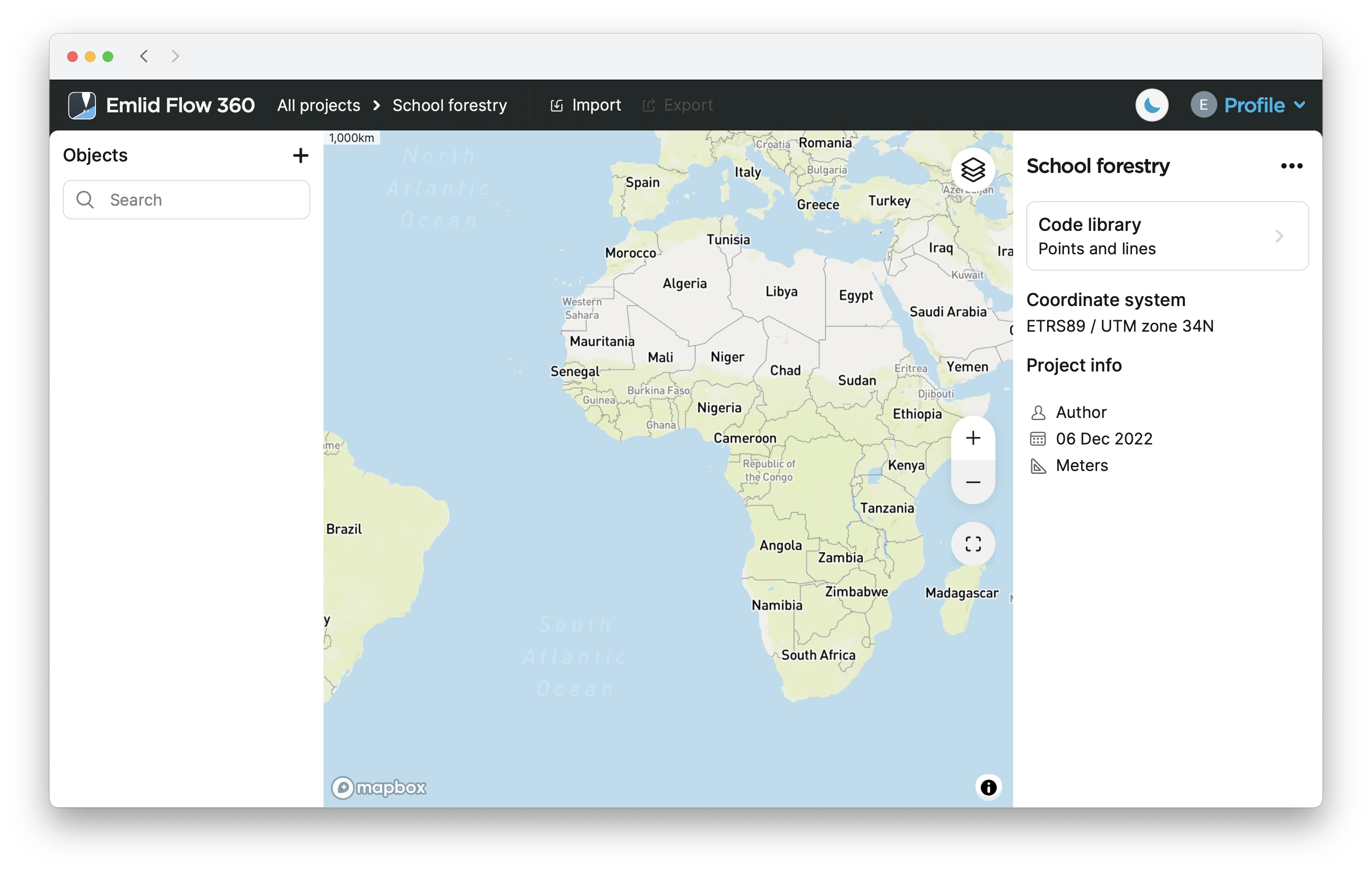
-
Abra o seu projeto no Emlid Flow e certifique-se de que os arquivos do sistema de coordenadas foram baixados para o seu dispositivo móvel.
Uma vez criado o projeto, você pode começar a fazer levantamentos com o Emlid Flow.
Importação de dados do projeto
Com o Emlid Flow e o Emlid Flow 360, você pode importar seus projetos nos formatos CSV, DXF, KML ou Shapefile.
Para importar o projeto, siga os passos abaixo:
- Emlid Flow
- Emlid Flow 360
-
Deslize a gaveta de projetos para cima e toque no botão Importar.
tipVocê também pode importar o projeto através da aba Survey (Levantamento), tocando no menu de 3 pontos no canto superior direito.
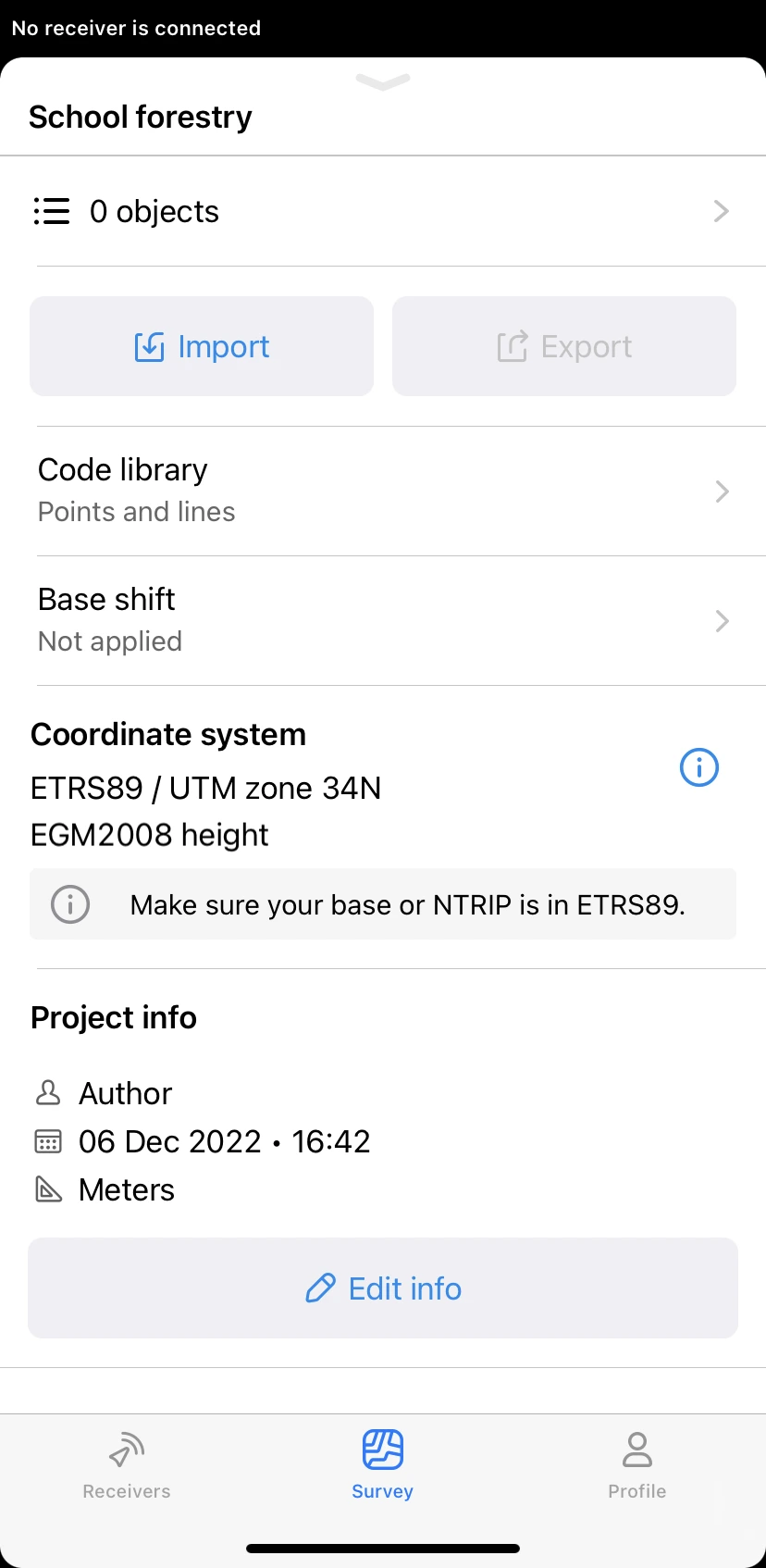
-
Toque no formato de importação que você deseja usar. Os requisitos de formato serão exibidos.
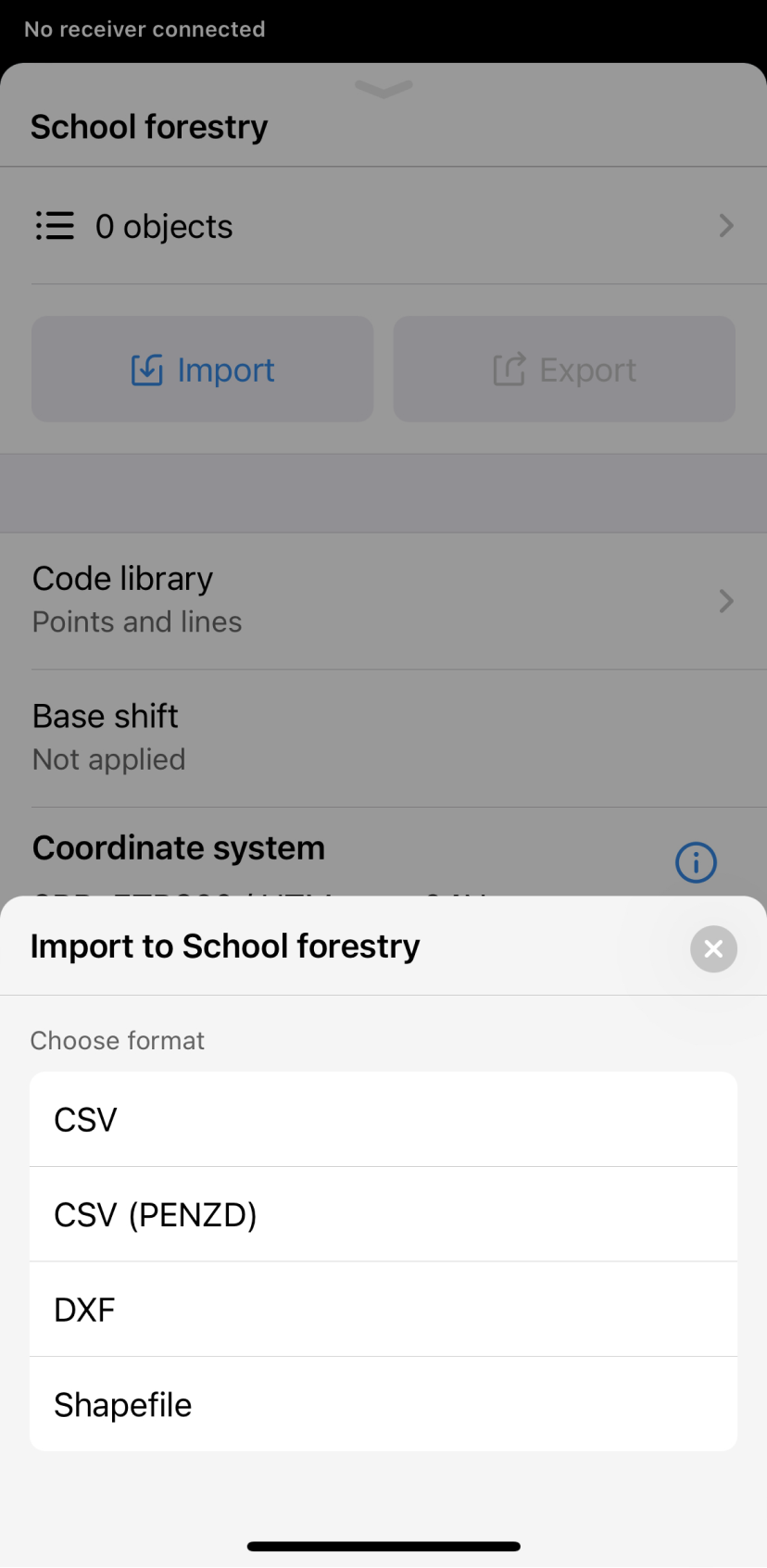
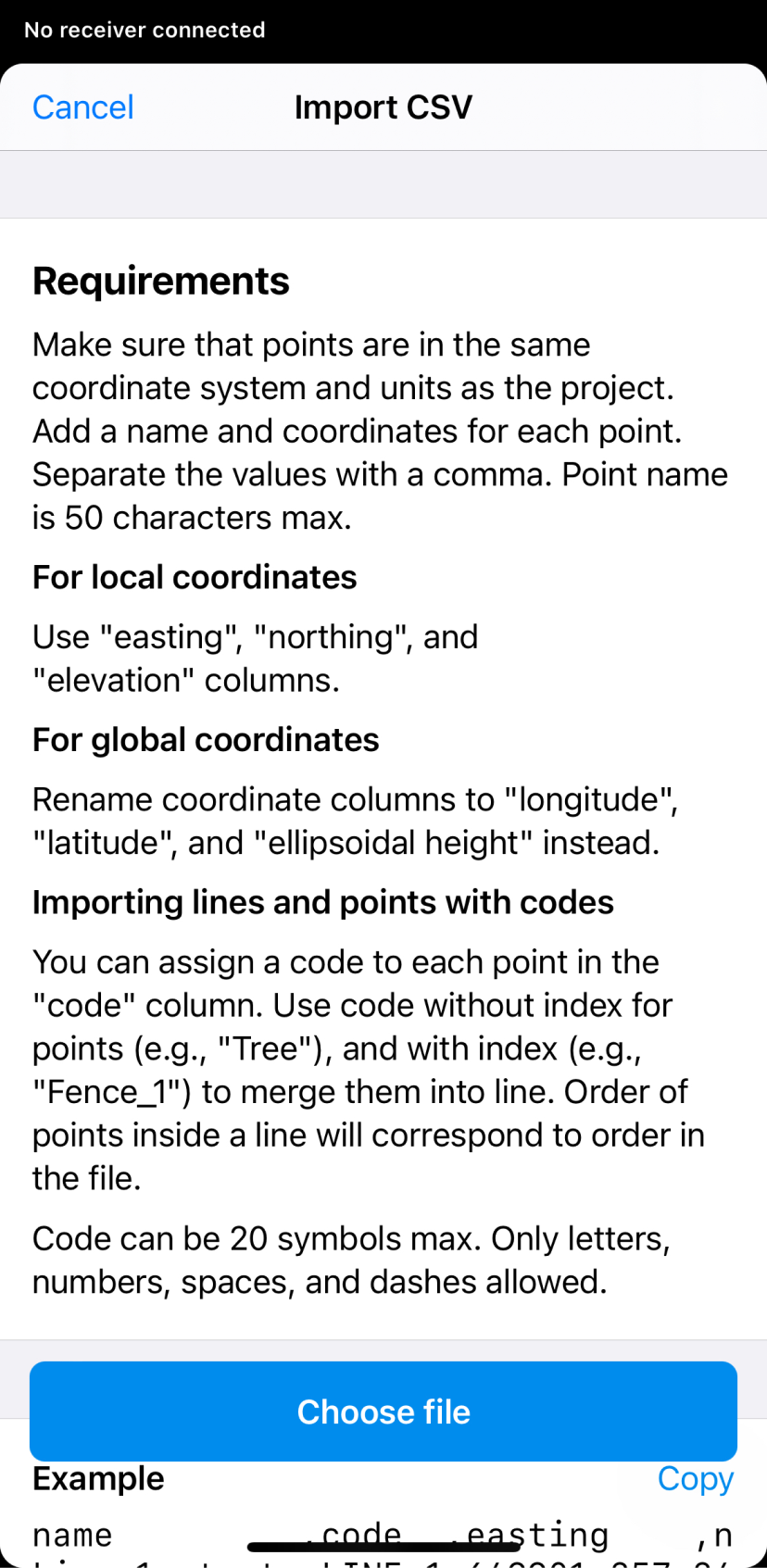
-
Escolha o arquivo de projeto.
-
Aguarde até que o Emlid Flow termine de importar o projeto. Quando o projeto for importado, você verá o sinal de confirmação.
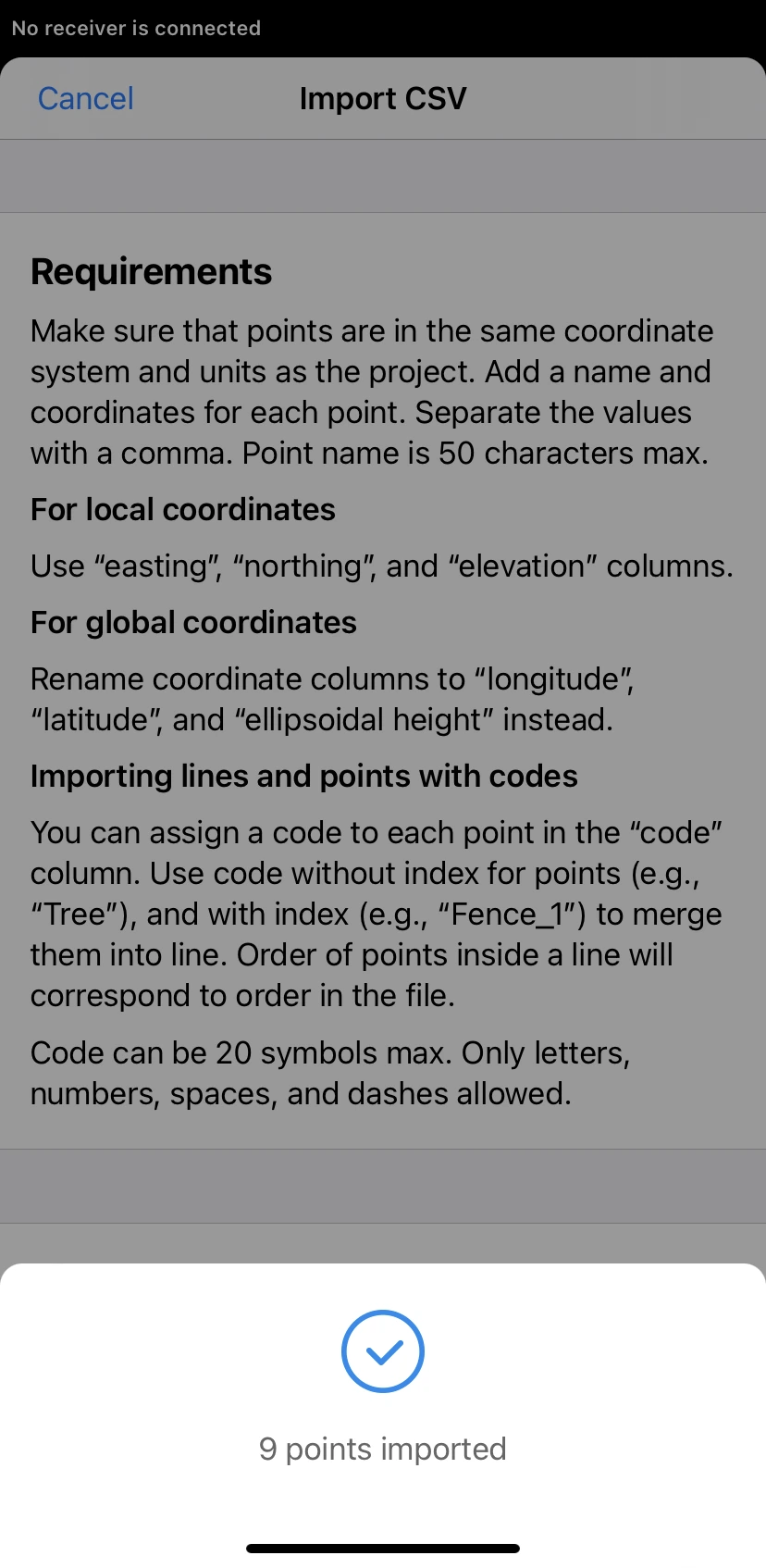
-
Clique no botão Importar no painel superior.
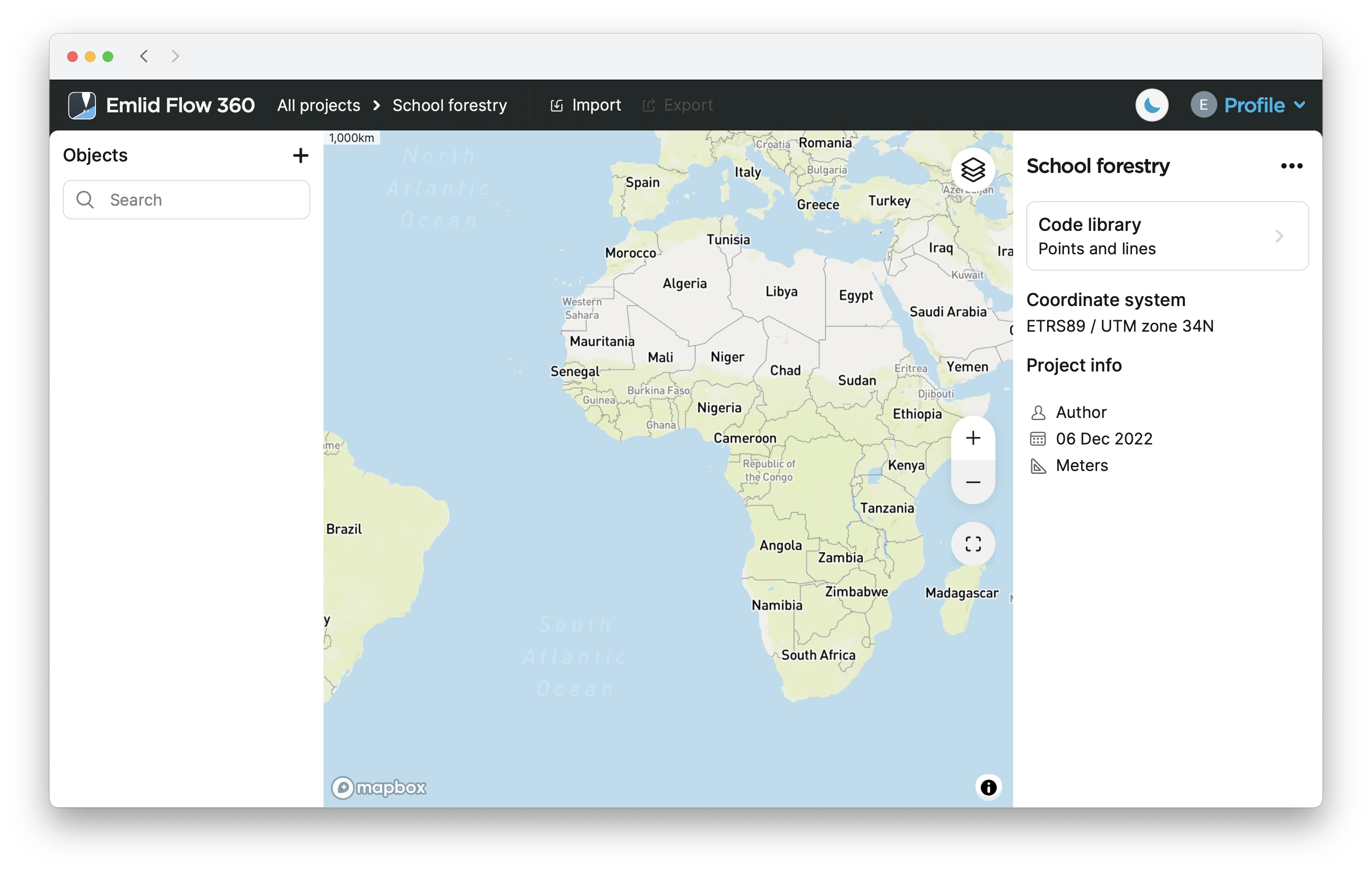
-
Toque no formato de importação que você deseja usar. Os requisitos de formato serão exibidos.
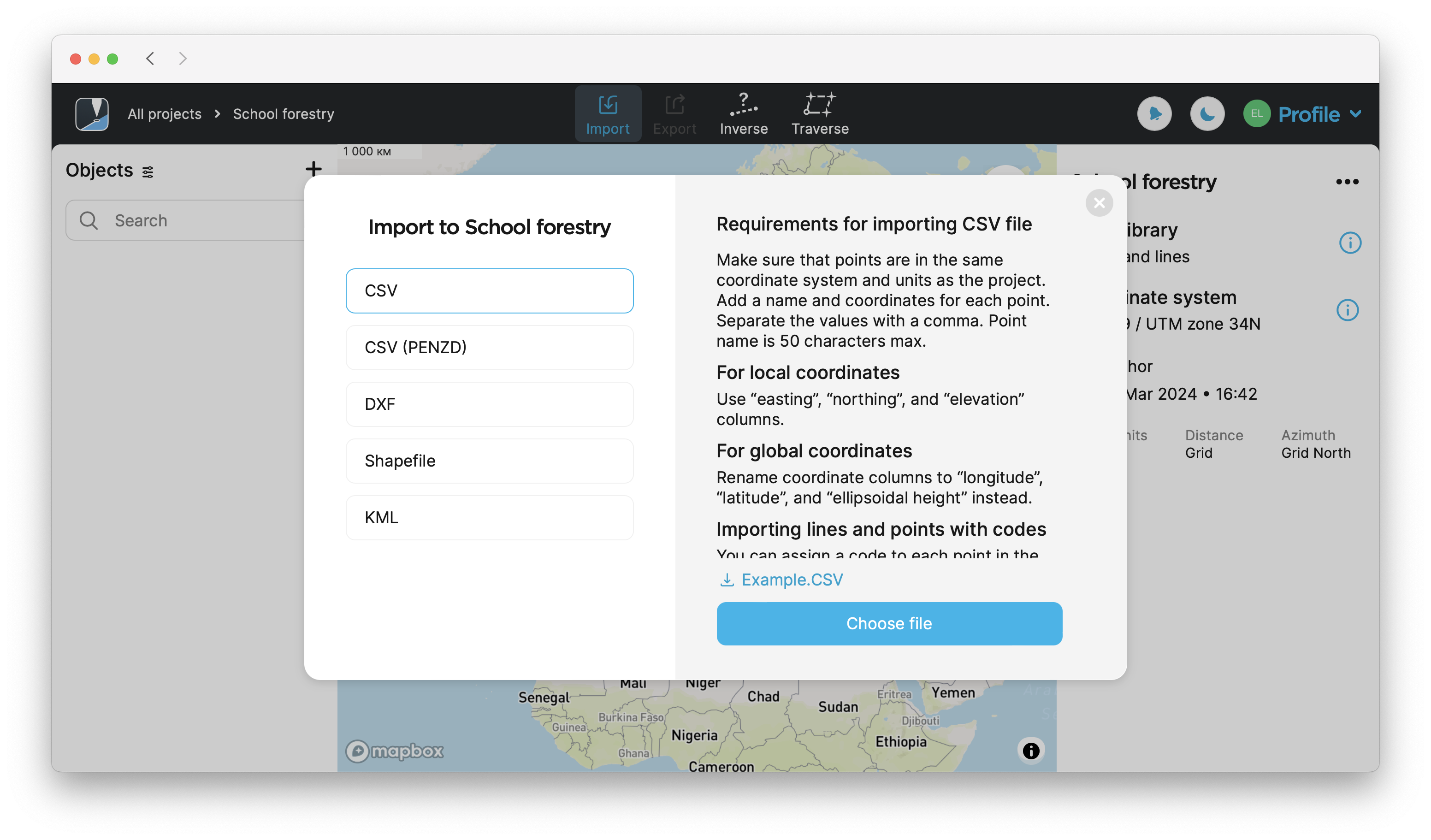
-
Escolha o arquivo de projeto.
-
Aguarde até que o Emlid Flow 360 termine de importar o projeto. Quando o projeto for importado, você verá o sinal de confirmação.
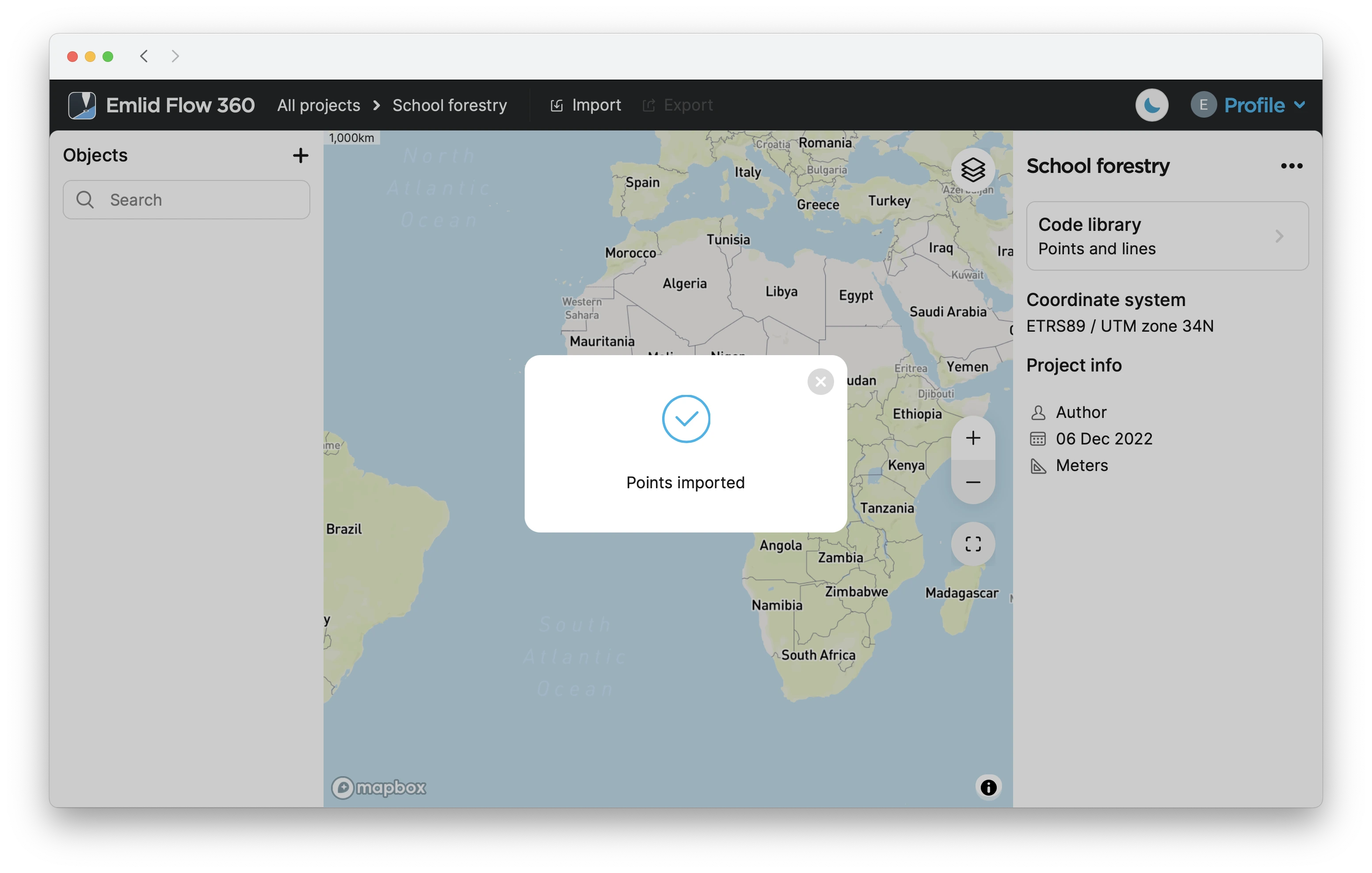
Agora todos os objectos foram importados para o seu projeto.
Adição do perfil NTRIP
Ao configurar um projeto, você também pode adicionar um perfil NTRIP nessa etapa para receber correções NTRIP durante seus levantamentos. Você pode criar e gerenciar perfis NTRIP no Emlid Flow e no Emlid Flow 360, e seus perfis serão sincronizados entre os aplicativos.
Para adicionar um novo perfil NTRIP, siga os passos a seguir:
- Emlid Flow
- Emlid Flow 360
-
Abra o aplicativo Emlid Flow e vá para Profile (Perfil).
-
Toque em My NTRIP profiles (Meus perfis NTRIP).
-
Toque no botão azul "mais" no canto superior direito.
-
Preencha as informações do seu provedor NTRIP.
tipPara saber qual a estação de referência mais adequada, consulte o site do seu fornecedor NTRIP. Quanto mais próxima estiver a estação de referência, mais precisa será a sua solução.
TECLADO ANDROID DICA TÉCNICAEm alguns dispositivos Android, os teclados padrão não fornecem um sinal de menos. Para ter acesso a ele, recomendamos baixar o Gboard, uma aplicação de teclado virtual, a partir da Google Play Store.
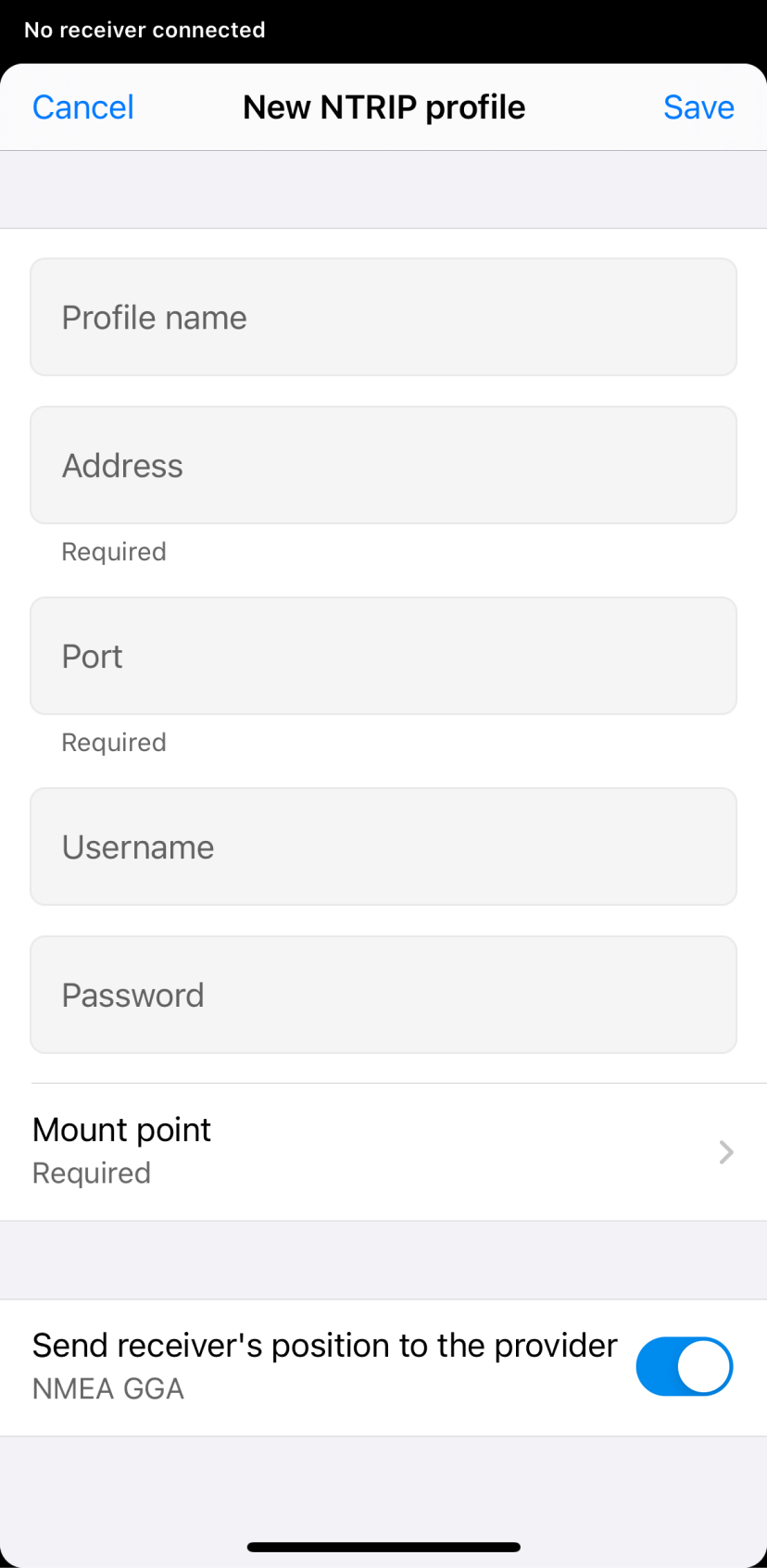
-
Toque em Salvar no canto superior direito.
-
Abra o aplicativo Emlid Flow 360 e toque em Profile (Perfil) no canto superior direito.
-
Toque em My NTRIP profiles (Meus perfis NTRIP).
-
Toque no botão +New (+Novo).
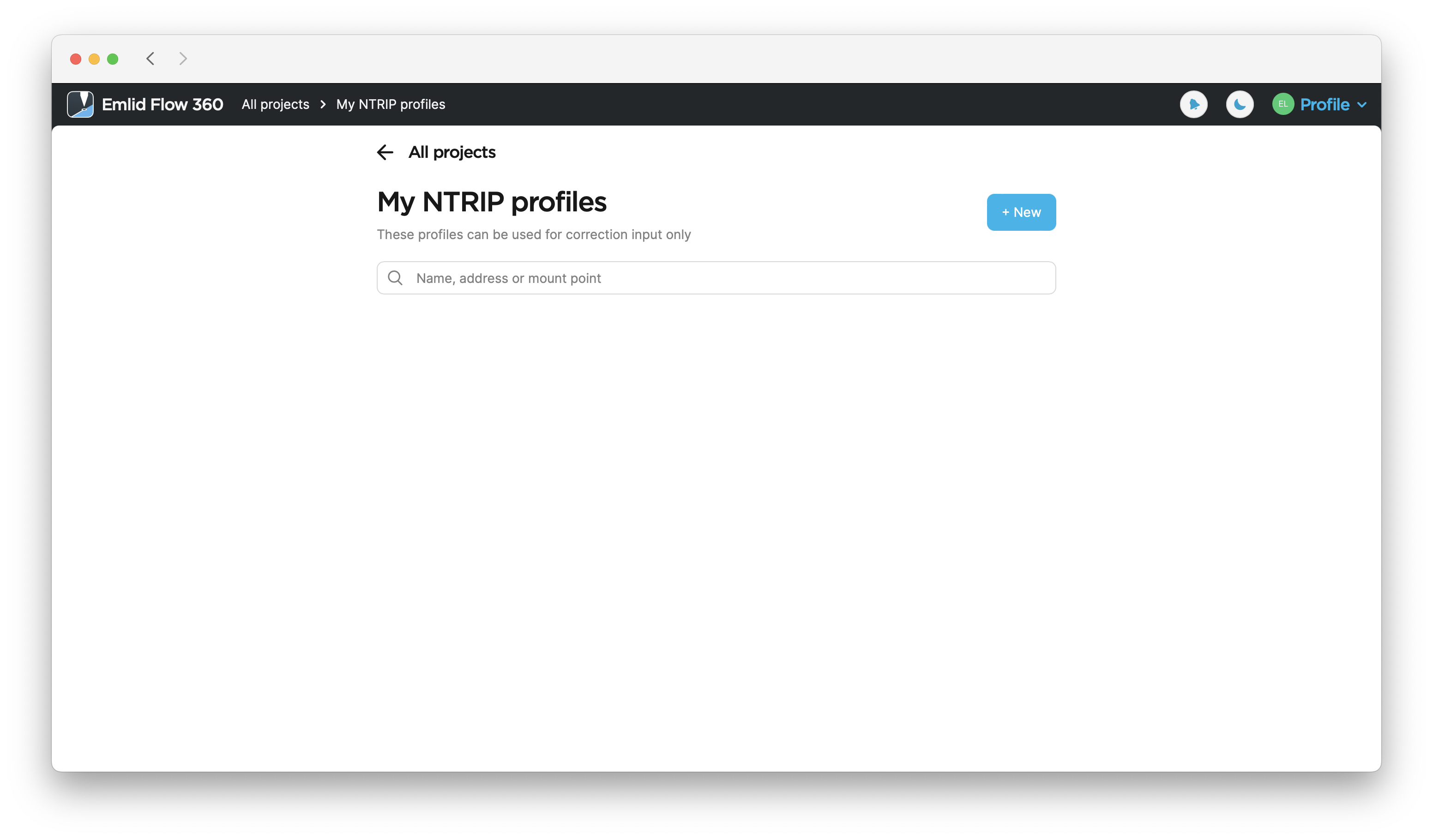
-
Preencha as informações do seu provedor NTRIP.
tipPara saber qual a estação de referência mais adequada, consulte o site do seu fornecedor NTRIP. Quanto mais próxima estiver a estação de referência, mais precisa será a sua solução.
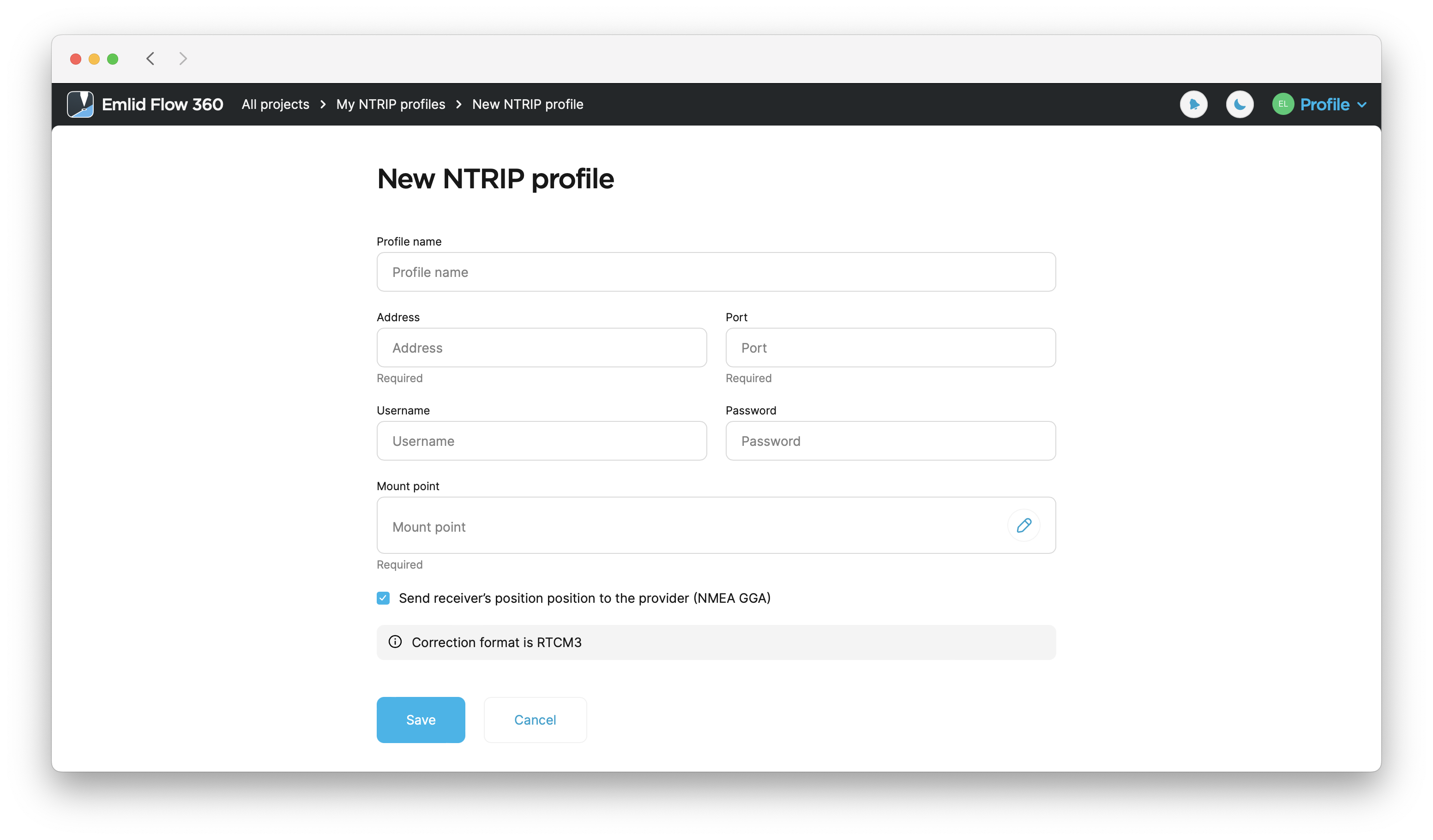
-
Toque em Salvar.
Agora seu novo perfil NTRIP está salvo na lista de perfis NTRIP.
Projeto de edição
O Emlid Flow e o Emlid Flow 360 permitem que você modifique a configuração dos projetos existentes. Siga os passos abaixo:
- Emlid Flow
- Emlid Flow 360
-
Vá para a aba Survey (Levantamento) no Emlid Flow.
-
Toque no menu de três pontos e selecione Edit (Editar).
-
Altere qualquer uma das seguintes configurações:
- Nome
- Autor
- Descrição
- Biblioteca de códigos
- Unidades lineares
- Ângulos

-
Toque em Salvar.
-
Clique no menu de três pontos do projeto desejado no Emlid Flow 360 e clique em Edit (Editar).
-
Na tela aberta, altere qualquer uma das seguintes configurações:
- Nome
- Autor
- Descrição
- Biblioteca de códigos
- Correções
- Unidades lineares
 tip
tipSaiba mais sobre como editar um sistema de coordenadas no guia Configuração do sistema de coordenadas.
-
Clique em Save (Salvar).